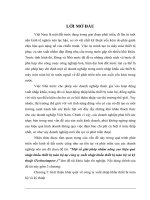Tải Cách lấy lại mật khẩu Facebook - Hướng dẫn cách lấy lại mật khẩu Facebook bị mất
Bạn đang xem bản rút gọn của tài liệu. Xem và tải ngay bản đầy đủ của tài liệu tại đây (203.92 KB, 3 trang )
<span class='text_page_counter'>(1)</span><div class='page_container' data-page=1>
<b>Cách lấy lại mật khẩu Facebook</b>
<b>Bạn đã đăng ký Facebook và tạo cho mình một tài khoản Facebook nhưng do</b>
<b>thường xuyên sử dụng tính năng ghi nhớ thơng tin tài khoản trên các trình duyệt</b>
<b>Web nên đã quên mất mật khẩu để đăng nhập Facebook khi sử dụng máy tính khác</b>
<b>hoặc thiết bị di động. Trong bài viết này upload.123doc.net sẽ hướng dẫn các bạn</b>
<b>cách khôi phục lại mật khẩu Facebook đơn giản nhất để các bạn cùng tìm hiểu.</b>
Thói quen của bạn là khi tạo ra một tài khoản cá nhân nào đó trên các Website là thường
xuyên sử dụng chức năng ghi nhớ tên đăng nhập và mật khẩu có sẵn trong các trình duyệt
để lần sau đỡ phải gõ lại tài khoản và sau khi đăng ký Facebook cũng không ngoại lệ.
Và sau khi đăng nhập facebook, người dùng thường xuyên sử dụng tính năng ghi nhớ mật
khẩu trên máy tính, khi sử dụng trên máy tính hoặc một thiết bị di động khác bạn sẽ
khơng thể nhớ nổi mật khẩu của mình.
Sẽ thật phiền phức nếu những thông tin cá nhân, riêng tư của bạn trong tài khoản
Facebook bị lộ ra ngoài hoặc mất kết nối với những bạn bè quan trọng của mình. Bài viết
dưới đây sẽ giúp bạn lấy lại mật khẩu Facebook của mình để đăng nhập lại bình thường
trên tài khoản Facebook của bạn.
<b>Hướng dẫn lấy lại mật khẩu Facebook đã mất</b>
Bước 1: Truy cập vào trang chủ của Facebook.
<b>Bước 2: Click Forgot your password (Quên mật khẩu)? để lấy lại mật khẩu.</b>
<b>Bước 3:</b>
Lúc này
Facebook
sẽ hiện ra
một bảng
thông báo
để đặt lại mật khẩu cho bạn. Bạn sẽ chọn phương thức để Facebook gửi mã xác nhận lại
cho bạn.
Một là Facebook sẽ gửi mã xác nhận về địa chỉ mail bạn đã sử dụng để đăng kí.
Hai là nếu bạn chọn bảo mật thơng qua số điện thoại thì Facebook sẽ gửi mã xác
</div>
<span class='text_page_counter'>(2)</span><div class='page_container' data-page=2>
<b>Bước 4: Sau khi nhận mã xác nhận, bạn nhập vào ô rồi nhấn tiếp tục.</b>
<b>Bước 5: Sau khi nhập đúng mã xác nhận, bạn sẽ được chọn nhập mật khẩu mới. Lúc này</b>
</div>
<span class='text_page_counter'>(3)</span><div class='page_container' data-page=3>
Lúc này Fcaebook sẽ cho bạn một số lời khuyên nhằm đảm bảo bảo mật thông tin cho tài
<b>khoản của bạn. Nếu bạn muốn sử dụng ln Facebook thì bạn chọn Duy trì đăng nhập</b>
<b>rồi nhấn Tiếp tục.</b>
Và từ các lần đăng nhập Facebook sau, bạn nhớ nhập mật khẩu mới nhé.
Trên đây chúng tôi đã hướng dẫn các bạn cách lấy lại mật khẩu Facebook, nhờ đó bạn có
thể sử dụng tài khoản Facbook cũ thay vì tạo mới tài khoản Facbook và kết bạn lại từ
đầu. Các bạn nên lưu ý cần đổi mật khẩu Facebook thường xuyên để tránh tình trạng bị
ăn cắp mật khẩu Facebook nhé.
</div>
<!--links-->